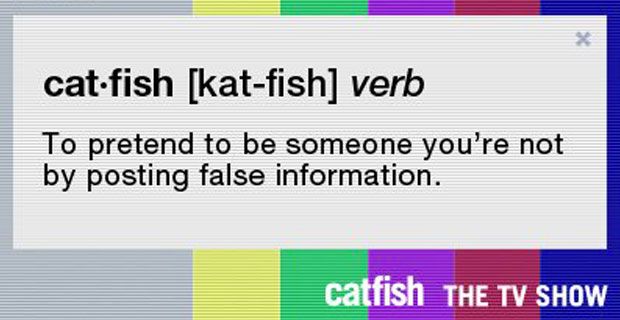Ako ne upotrebljavate aplikaciju za upravljanje lozinkom, pamćenje svih podataka za prijavu može biti teško. To je osobito istinito ako slijedite savjete sigurnosnih stručnjaka i upotrebljavate jedinstvene, složene lozinke. Srećom, Microsoft Edge olakšava i jednostavno provjerava spremljene lozinke i korisnička imena.

Dali si znao? Microsoft Edge koristi šifriranje kako bi sačuvao vaše pohranjene lozinke, čineći ugrađeni upravitelj lozinkom sigurnim i jednostavnim za upotrebu.
Saznajte kako pregledati spremljene lozinke u programu Microsoft Edge slijedeći naš korak-po-korak vodič. Iskoristite punu prednost novog, novo zamišljenog Microsoftovog preglednika koji koristi Windows 10 korisničko iskustvo na sljedeću razinu.
Kako pronaći spremljene lozinke u programu Microsoft Edge
Zahvaljujući novom, pojednostavljenom sučelju, pronalaženje spremljenih lozinki u programu Microsoft Edge nije težak zadatak. Ispod su točni koraci koje trebate poduzeti da biste vidjeli svoje lozinke pohranjene u pregledniku.
Imajte na umu da će se samo lozinke koje ste spremili pohraniti u Microsoft Edge. Ako preglednik nema vaše dopuštenje za spremanje lozinke, neće se pohraniti u Edge i ne možete koristiti ugrađenu značajku automatskog popunjavanja.
- Pokrenite Microsoft Edge . U gornjem desnom kutu preglednika kliknite ikonu elipse (ovo bi trebalo izgledati kao 3 točke vodoravno poravnate).

- Iz kontekstnog izbornika kliknite na Postavke pri dnu skočne ploče. To će vas odvesti na stranicu Postavke.Ili unesite rub: // postavke do trake preglednika i pritisnite tipku Enter.

- Obavezno prijeđite na karticu Profili pomoću izbornika u lijevom oknu. Ovdje možete vidjeti svaki korisnički profil koji je korišten u programu Edge na vašem lokalnom računalu.

- Odaberite profil koji sadrži vaše spremljene lozinke, a zatim kliknite na Lozinke vezu ispod kartice profila.

- Pronađite lozinku koju želite otkriti, a zatim kliknite na Pokaži lozinku ikona (koja izgleda poput otvorenog oka) pokraj nje.

- Iz sigurnosnih razloga tražit ćete da navedete lokalnu korisničku lozinku za Windows ako je jedna dodijeljena vašem računu. To se radi u pokušaju zaštite lozinki u slučaju neovlaštenog pristupa vašem uređaju.

- Nakon potvrde vašeg identiteta prikazat će se lozinka povezana s vašim računom.

- Alternativni način pregledavanja pohranjene lozinke u programu Microsoft Edge je klikom na Vise akcije ikonu i odabir Pojedinosti .

- U skočnom prozoru kliknite na Pokaži lozinku ikonu (ikona otvorenog oka) i još jednom unesite lokalnu lozinku za Windows.

- Otkrit će se vaša pohranjena lozinka.
Završne misli
Ako vam je potrebna dodatna pomoć s Windowsima 10, ne ustručavajte se obratiti se našem korisničkom timu koji je dostupan 24 sata dnevno, 7 dana u tjednu kako bi vam pomogao. Vratite nam se radi informativnijih članaka koji se odnose na produktivnost i modernu tehnologiju!
Želite li primati promocije, ponude i popuste da biste dobili naše proizvode po najboljoj cijeni? Ne zaboravite se pretplatiti na naš bilten unosom adrese e-pošte ispod! Primajte najnovije vijesti o tehnologiji u svoju pristiglu poštu i prvi pročitajte naše savjete kako biste postali produktivniji.
Možda ti se također svidi
> Kako onemogućiti Microsoft Edge u sustavu Windows 10
> Instalacija Google Chromea nije uspjela u sustavu Windows 10 (riješeno)
> Ispravljeno: Google Chrome čeka na problem s predmemorijom u sustavu Windows 10